উইন্ডোজ অপারেটিং সিস্টেমে আপনার কম্পিউটারে ফোল্ডারগুলি প্রাইসিং চোখ এবং অনভিজ্ঞ ব্যবহারকারীদের কৌতূহল থেকে আড়াল করার ক্ষমতা দেওয়া হয়েছে। তবে, যারা কম্পিউটারে প্রতিটি ডিরেক্টরিতে ঠিক কী তথ্য অন্তর্ভুক্ত রয়েছে তা জানতে চান তারা সমস্ত লুকানো ফোল্ডার প্রদর্শন করতে পারেন এবং তাদের সামগ্রীগুলি পরীক্ষা করতে পারেন।
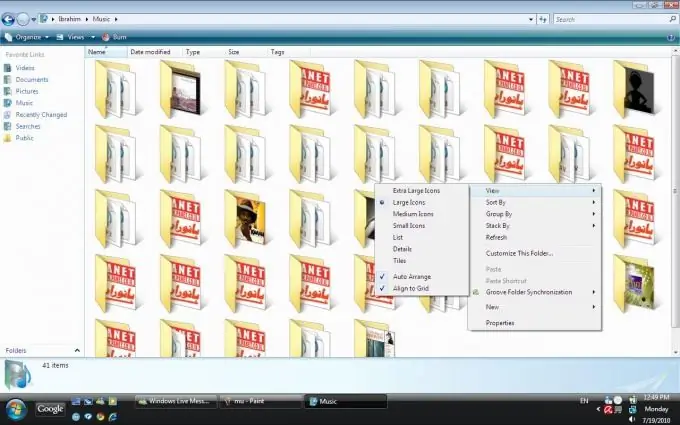
নির্দেশনা
ধাপ 1
এটি করতে, অপারেটিং সিস্টেমের সংস্করণ অনুসারে আপনাকে বেশ কয়েকটি ক্রিয়া করতে হবে। আপনি যদি উইন্ডোজ ভিস্তা এবং সিস্টেমের পরবর্তী সংস্করণগুলি ব্যবহার করে থাকেন তবে সমস্ত লুকানো ফোল্ডার প্রদর্শন করতে নিয়ন্ত্রণ প্যানেলে স্টার্ট মেনুটি দিয়ে যান। পরিবর্তনের জন্য উপলভ্য সেটিংসের তালিকায়, "ফোল্ডার বিকল্পগুলি" গোষ্ঠীটি নির্বাচন করুন এবং এতে যান। আপনার সামনে একটি নতুন ফোল্ডার প্রদর্শন বৈশিষ্ট্য উইন্ডো খুলবে।
ধাপ ২
আপনি একই উইন্ডোটি দেখতে পাবেন যদি উইন্ডোজ এক্সপিতে কোনও ফোল্ডার প্রবেশ করে "ভিউ" মেনু থেকে "বৈশিষ্ট্য …" কমান্ডটি নির্বাচন করুন। প্রদর্শন সেটিংস প্রদর্শনের জন্য উইন্ডোটিতে কয়েকটি ট্যাব রয়েছে। সমস্ত লুকানো ফোল্ডার দেখানোর জন্য, "দেখুন" ট্যাবে যান।
ধাপ 3
উইন্ডোর নীচে, আপনি ফাইল এবং ফোল্ডারগুলির প্রদর্শনের জন্য অতিরিক্ত সেটিংসের একটি তালিকা দেখতে পাবেন। "লুকানো ফাইল এবং ফোল্ডার" উপ-আইটেমের সেটিং আপনাকে সমস্ত লুকানো ফোল্ডার প্রদর্শন করতে সহায়তা করবে। "লুকানো ফাইল এবং ফোল্ডারগুলি দেখান" বিকল্পটি নির্বাচন করুন। এর পরে উইন্ডোটির নীচে "প্রয়োগ করুন" ক্লিক করুন। এখন, লুকানো সাবফোল্ডার এবং ফাইলগুলি অন্তর্ভুক্ত প্রতিটি ফোল্ডার খোলার মাধ্যমে আপনি কেবল তাদের সামগ্রীগুলিই দেখতে পাবেন না, সম্পাদনা, মুছতে এবং নতুন ফাইল তৈরি করা সহ এটির সাথে পুরোপুরি কাজ করতে পারবেন।
পদক্ষেপ 4
তবে, এমন পরিস্থিতিতে রয়েছে যখন বর্ণিত মানক পদ্ধতিটি ব্যবহার করে সমস্ত লুকানো ফোল্ডার এবং ফাইলগুলি প্রদর্শন করা সম্ভব হয় না। এটি সিস্টেমে ভাইরাসের উপস্থিতি বা এক্সপ্লোরারে কোনও ত্রুটির কারণে হতে পারে। এই ক্ষেত্রে, ভাইরাসটি স্ট্যান্ডার্ড পদ্ধতি ব্যবহার করে চিকিত্সা করা হয়। এক্সপ্লোরার ক্র্যাশ করে - নিবন্ধের প্যারামিটারগুলিতে ম্যানুয়াল পরিবর্তনের মাধ্যমে এবং কম অভিজ্ঞ ব্যবহারকারীদের জন্য বিশেষভাবে লিখিত টুইটগুলির সহায়তায়।






